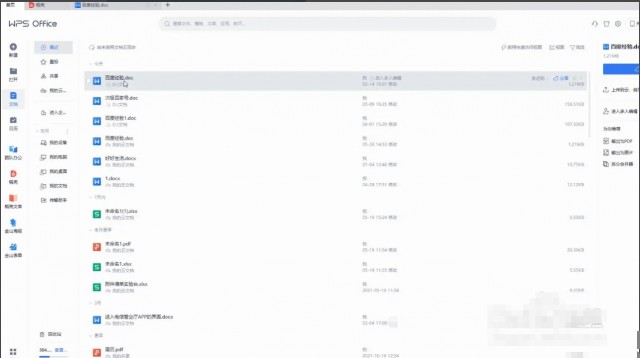word删除空白页其实不难,教大家两种删除方法,有网友不清楚具体word怎么删除空白页,下面小编教下大家word删除空白页的方法。
工具/原料:
系统版本:Windows10
品牌型号:联想G700
软件版本:word电脑版2021
方法/步骤:
方法一:按下Delete键
1、首先打开电脑的桌面程序,然后在电脑的桌面上双击WPSoffice,将Word文档打开。
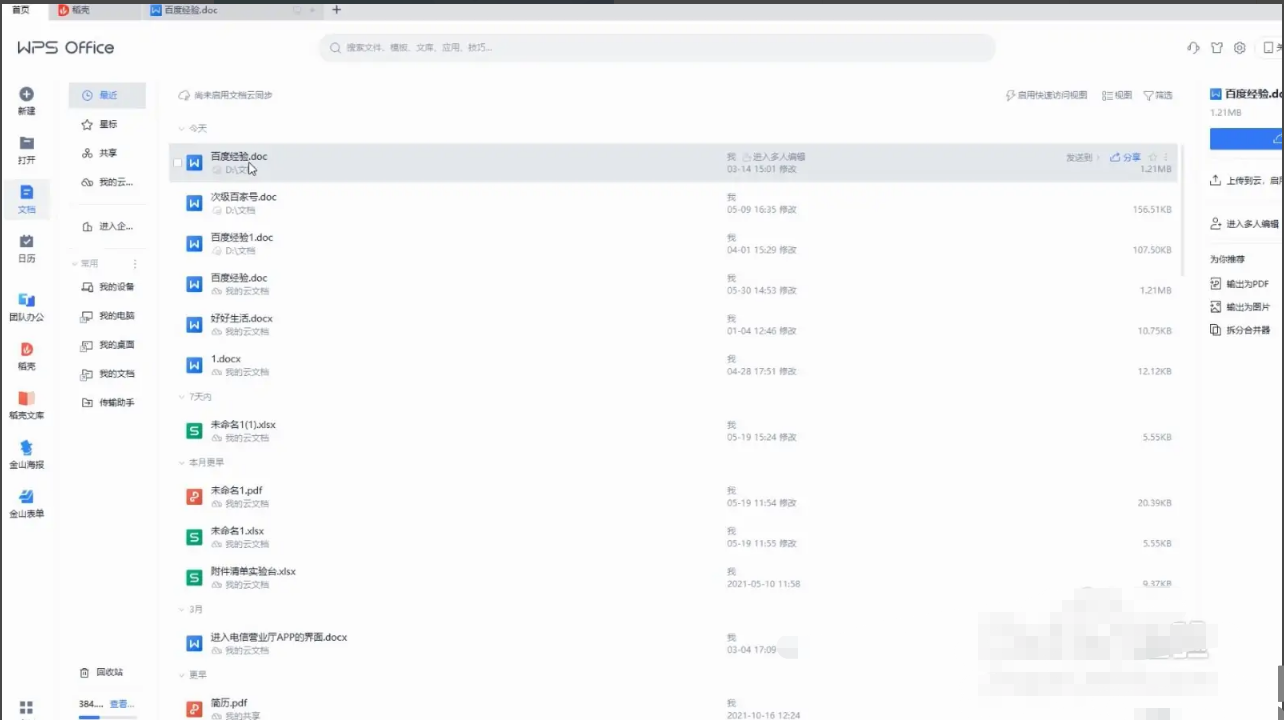
2、打开文档以后,在编辑文档文本时,会出现文本空白页,选择空白页。
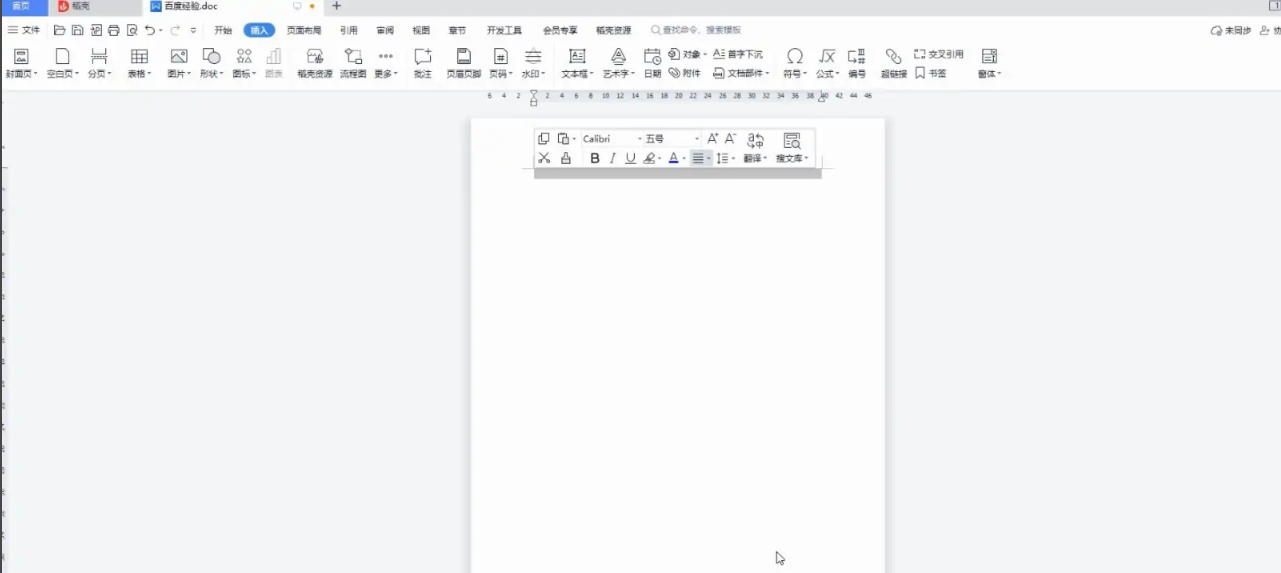
3、然后将光标定格在能够定格的最下一行,然后按下键盘上的Delete键就可以删除。

方法二:缩小行距
1、我们将行距缩小来删除空白页,然后将光标定格在空白页能够定格的最下一行。
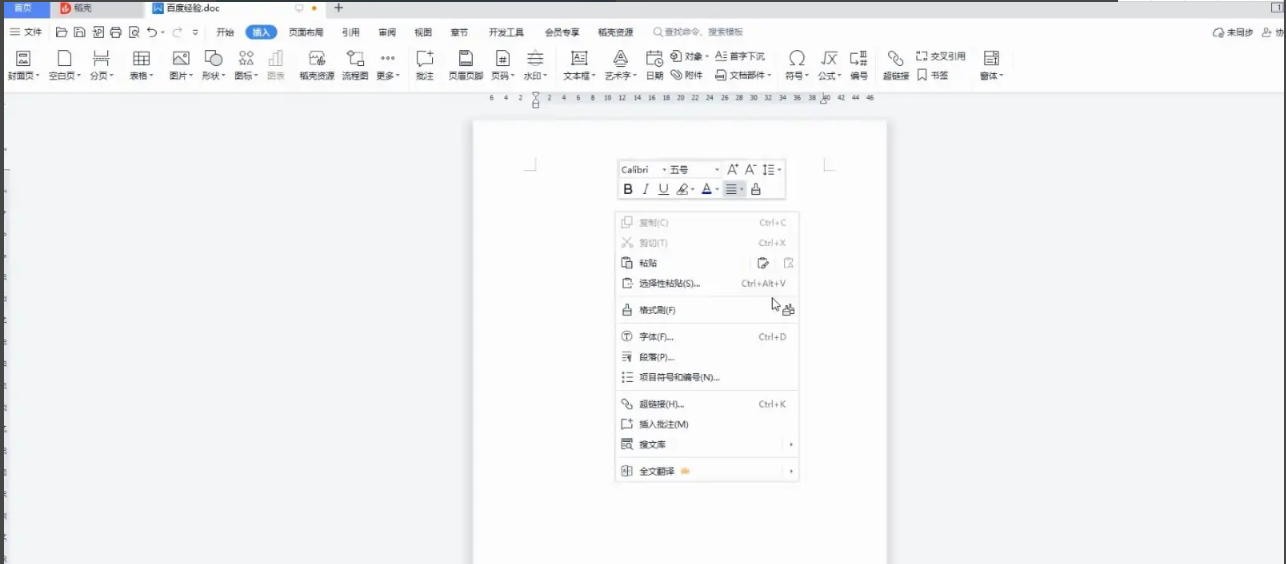
2、定格好以后,在弹出的序列栏中单击段落进入
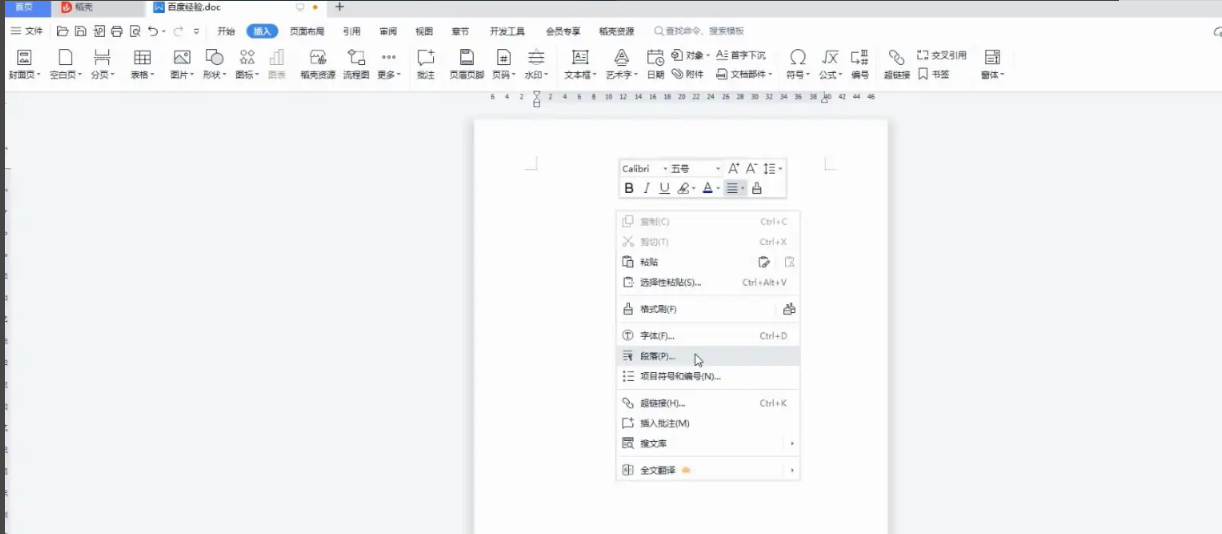
3、进入段落页面后,在页面右下方将行距调为固定值,将设置值改为1点击确定删除空白页即可。
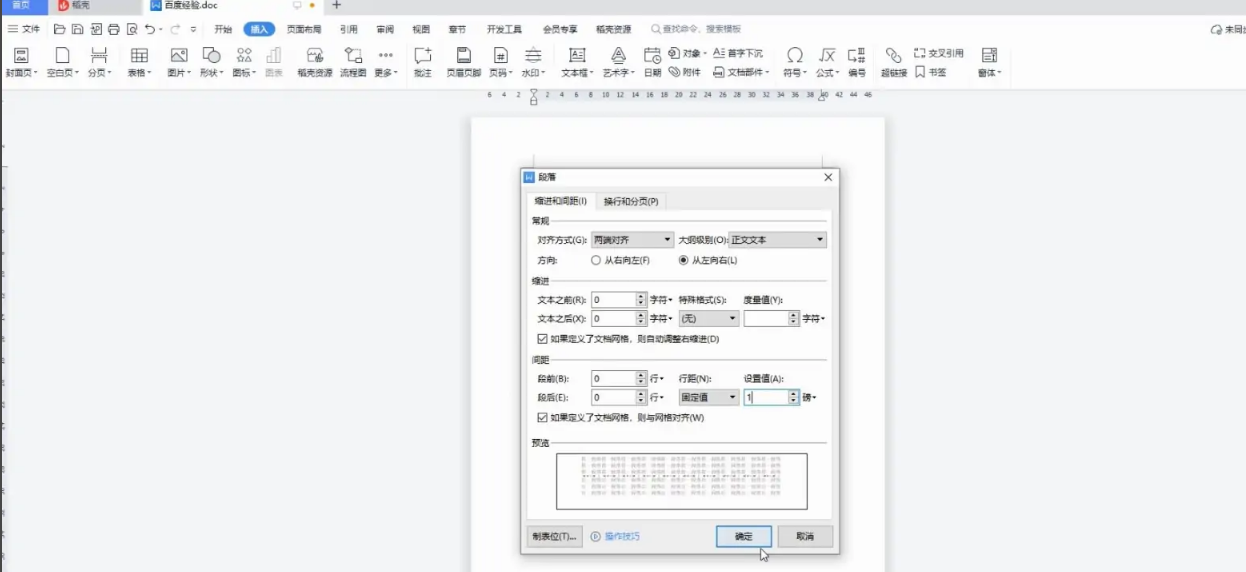
总结:
希望上述内容对你有所帮助。